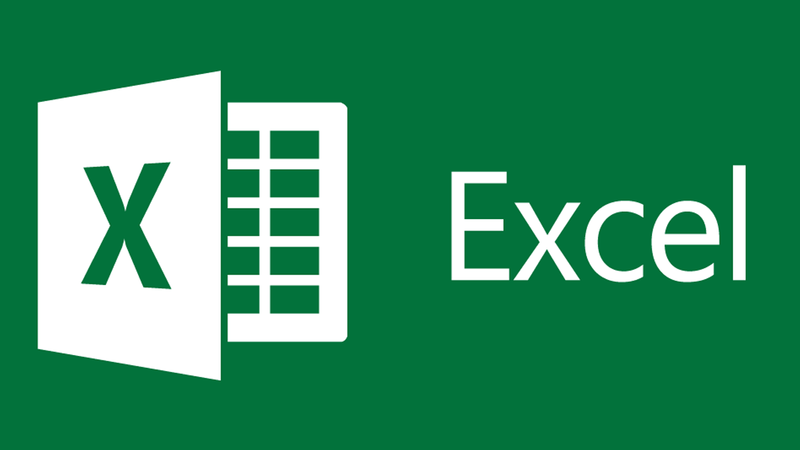Microsoft Office merupakan sebuah paket installasi yang didalamnya terdapat banyak program. Contohnya yaitu seperti Microsoft Word, Microsoft Excel, Microsoft Power Point dan lain sebagainya. Seluruh program yang ada pada Microsoft Office tersebut sangat berguna untuk para pengguna. Karena dengan menggunakan Microsoft Office, Anda dapat mengolah data, membuat dokumen, dan menyajikan slide presentasi.
Contohnya saja seperti Microsoft Word, fungsi dari Word yaitu untuk membuat sebuah dokumen seperti surat, makalah, maupun dokumen lainnya. PowerPoint merupakan program yang memungkinkan Anda untuk menyajikan slide presentasi yang menarik dengan fitur dan tools yang lengkap. Dan Excel merupakan salah satu program andalan dari Microsoft Office yang mampu mengolah data dan menyajikan fungsi matematika didalamnya. Sehingga para pengguna dapat mengolah banyak data dengan cepat.
Cara Menggabungkan Tempat dan Tanggal Lahir di Excel
Pada saat mengolah sejumlah data di Microsoft Excel, pasti kita akan membutuhkan penggabungan dari dua maupun lebih teks ke dalam satu cell. Contohnya yaitu seperti menggabungkan nama tempat dan tanggal lahir.
Dimana tempat dan tanggal lahir berada di kolom yang berbeda, sedangkan kita ingin menggabungkannya menjadi satu kolom. Untuk menggabungkannya secara manual, pasti akan membutuhkan waktu yang banyak dan juga kita akan merasa letih apabila mengetikkannya secara satu-per-satu. Apalagi jika data yang ingin kita gabungkan tersebut berjumlah ribuan. Pasti akan sangat melelahkan untuk kita mengetikkannya ke dalam cell.
Tetapi Anda tidak perlu khawatir lagi, karena didalam Microsoft Excel memiliki rumus untuk menggabungkan 2 teks menjadi 1. Dan berikut adalah cara menggabungkan tempat dan tanggal lahir di Excel.
1. Menggunakan Fungsi “&”
Fungsi “&” dapat Anda gunakan untuk menggabungkan 2 teks yang berbeda cell menjadi 1 teks dalam 1 cell. Berikut caranya :
1. Pertama, Anda harus membuka terlebih dahulu dokumen Excel yang telah berisikan Tempat dan Tanggal Lahir yang ingin Anda satukan. Disini saya menggunakan 3 kolom, yaitu yang pertama kolom tempat yang berisikan nama kota, yang kedua merupakan tanggal lahir dan yang ketiga adalah tempat, tanggal lahir. Pada kolom Tempat, Tanggal Lahir, nantinya saya akan menggabungkan teks pada kolom Tempat dan Teks pada kolom Tanggal Lahir pada kolom tersebut.
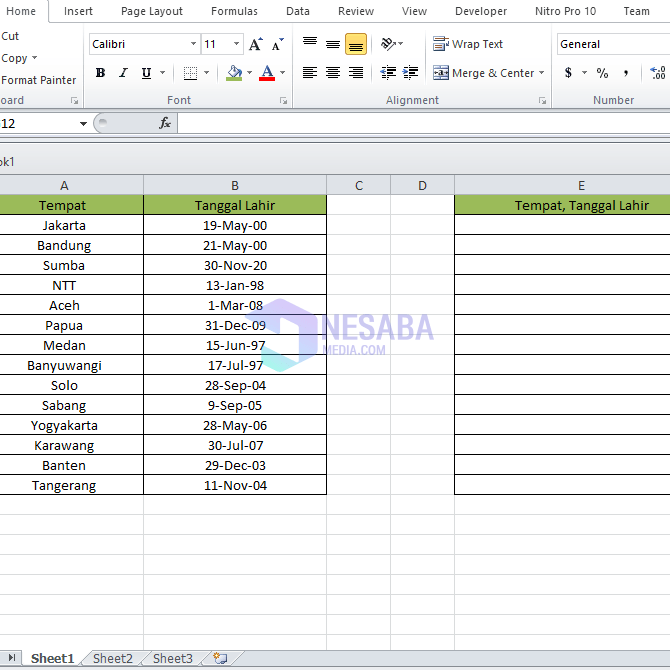
2. Kliklah Pada kolom Tempat, Tanggal Lahir, dan ketikkan rumus atau syntax seperti pada gambar. Perlu diketahui bahwa A2 merupakan referensi cell dari kolom tempat dan B2 merupakan referensi cell dari kolom tanggal lahir. Setelah mengetikkan rumus tersebut, klik Enter. Maka hasilnya akan terlihat seperti pada gambar dibawah ini.

3. Untuk mengcopy rumus dari baris pertama pada kolom Tempat, Tanggal Lahir, klik pada baris pertama dan kemudian ketikkan CTRL+C. Setelah itu Block seluruh kolom yang berada di bawah baris pertama. Setelah itu klik Enter.
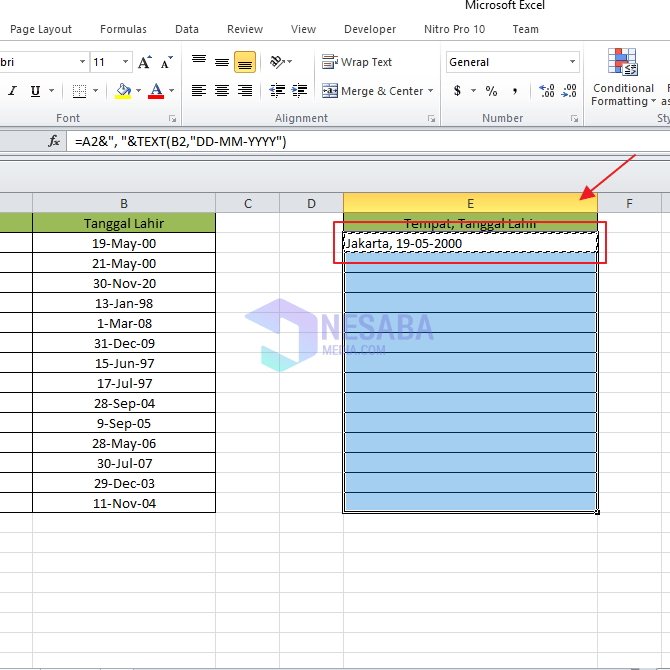
4. Nah berikut ini adalah hasilnya.
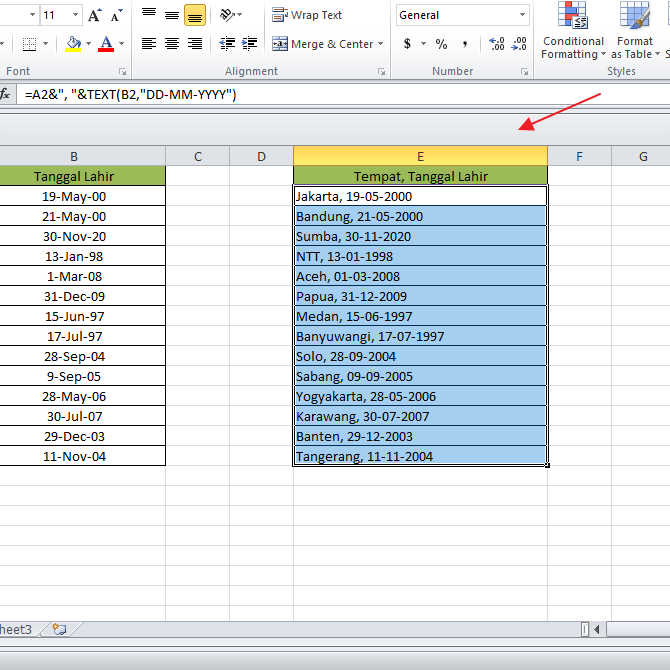
5. Apabila Anda ingin membuat format tanggal lahirnya menjadi nama bulan, Anda dapat menggunakan syntax pada gambar dibawah ini. Maka hasilnya akan terlihat pada kotak berwarna merah.

2. Menggunakan Fungsi “&”
CONCATENATE merupakan sebuah fungsi dari Microsoft Excel yang memungkinkan Anda untuk menggabungkan dua maupun banyak teks menjadi satu teks. Nah, disini kita dapat menggunakan fungsi ini untuk menggabungkan tempat dan tanggal lahir menjadi satu cell.
Syntax untuk menuliskan fungsi ini yaitu :CONCATENATE(text1, [text2], …) . Dimana pada syntax text1, text2, dan seterusnya Anda dapat mengisinya dengan angka, teks, maupun lokasi cell.
Dan berikut cara menggabungkan tempat dan tanggal lahir di Excel menggunakan fungsi CONCATENATE :
1. Ketikkan rumus seperti pada gambar dibawah ini, lalu klik tombol Enter.
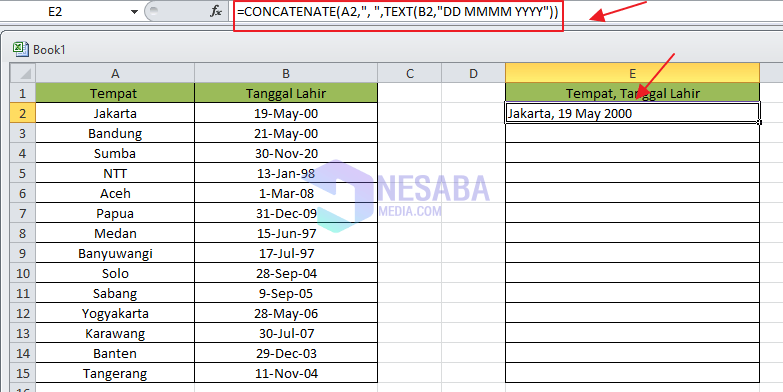
2. Untuk mengubah nama bulan menjadi angka, Anda dapat menggunakan rumus seperti pada gambar dibawah ini.
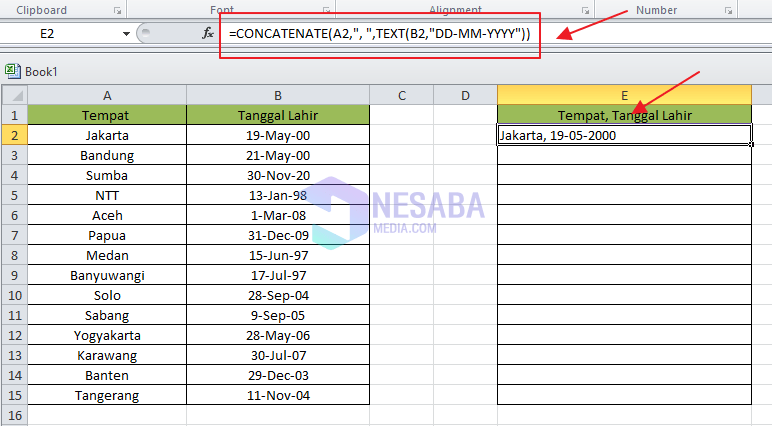
Demikianlah artikel yang menjelaskan mengenai cara menggabungkan tempat dan tanggal lahir di Excel. Semoga artikel ini dapat bermanfaat untuk Anda.
Editor: Muchammad Zakaria
Download berbagai jenis aplikasi terbaru, mulai dari aplikasi windows, android, driver dan sistem operasi secara gratis hanya di Nesabamedia.com:

Hanya seseorang yang suka menulis dan tertarik di bidang Teknologi. Dan orang yang selalu percaya akan kata-kata ‘Usaha tidak akan mengkhianati Hasil’.